Для експортування файлу необхідно вибрати команду Ap- plication button (Кнопка додатки) | Export (Експорт) і в поівшемся діалоговому вікні Select File to Export (Вибрати екортіруемий файл) вибрати директорію для збереження, укать тип і ім'я файлу (рис. 4.21).
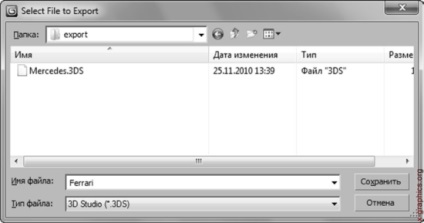
Мал. 4.21. Експорт файлу
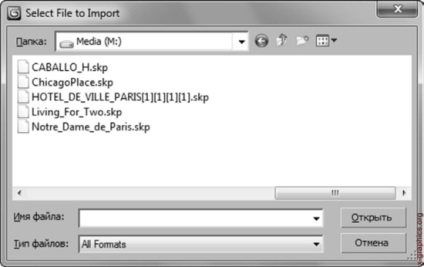
Мал. 4.22. Імпорт файлу
Для імпортування файлу слід натиснути кнопку докласти і вибрати команду Import (Імпорт). У діалоговому вікні Select File to Import (Вибрати файл імпорту) необхідно вибрати формат файлу, що імпортується і потрібний файл, а потім відкрити його (див. Рис. 4.22). Залежно від формату файлу, що імпортується 3ds Max може запропонувати різні варіанти внесення компонентів.

Мал. 4.23. Модель крана з Autodesk Inventor
Важливою особливістю функцій імпорту є підтримка 3D-моделей сервісу Google SketchUp (рис. 4.24). Цей сервіс пволяет безкоштовно завантажувати моделі реальних архітектурних будівель, інтер'єрів приміщень і окремих предметів. Діалог вікно імпорту дозволяє переносити в сцену не тільки саму модель, але і супутні текстури (з підтримкою преобразанія зовнішніх / внутрішніх текстур в двосторонні матеріали 3ds Max), камери і системи освітлення (рис. 4.25).
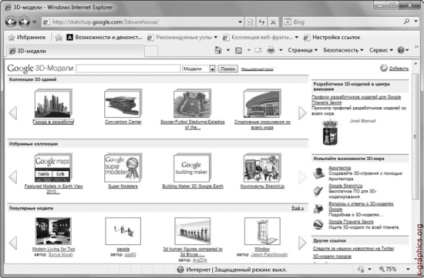
Мал. 4.24. Сторінка сервісу Google SketchUp

Ще однією важливою особливістю 3ds Max є підтримка функцій збереження в форматі попередніх версії 3ds Max без втрати даних сцени. Завдяки цьому став доступний поступа-
вальний перехід від однієї версії до іншої при роботі над болімі проектами, що особливо важливо для дизайн-студій.